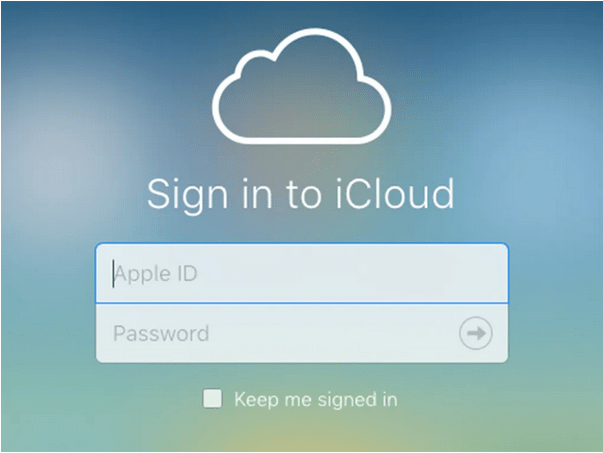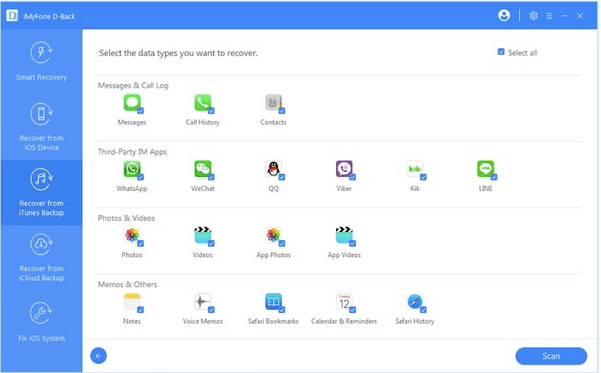Ispao vam je telefon? Slučajno ga razbio? Ne brinite! Prije nego što se obeshrabrite zbog gubitka dragocjenih uspomena, mi smo tu da vas spasimo!

Možete jednostavno oporaviti fotografije s mrtvih/pokvarenih iPhonea. Razumijemo koliko su uspomene važne, posebno slike pohranjene na vašem pametnom telefonu. Pa, dobra stvar je što lako možete oporaviti nedavno izbrisane fotografije, trajno izbrisane slike ili bilo koji od vaših podataka koji su bili pohranjeni na vašem uređaju prije nego što se srušio.
Kako oporaviti fotografije s mrtvog/pokvarenog iPhonea
Naučimo brzo kako oporaviti fotografije s mrtvih/pokvarenih iPhonea.
Također pročitajte: Kako vratiti izbrisane fotografije s iPhonea (5 načina)
1. Korištenje iCloud sigurnosne kopije
Ako su vaši podaci sinkronizirani s vašim iCloudom, onda sigurno možete odahnuti. Ako su sve slike pohranjene na vašem uređaju sinkronizirane s iCloudom, možete jednostavno oporaviti izbrisane fotografije prijavom na svoj iCloud račun. Evo što trebate učiniti:
Pokrenite bilo koji željeni web preglednik na računalu i posjetite iCloud.com .
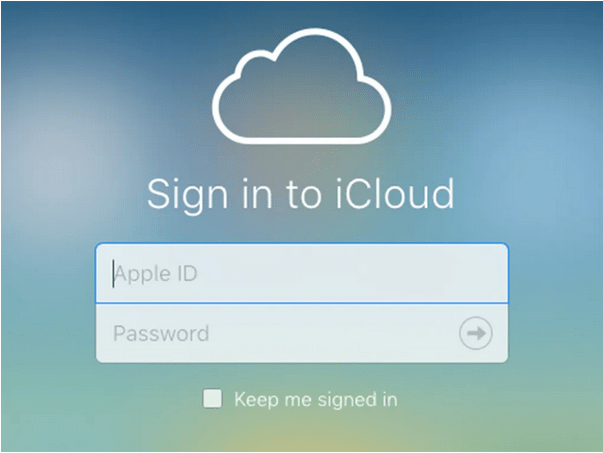
Unesite svoj Apple ID i lozinku kako biste potvrdili svoj identitet.
Dodirnite opciju "Fotografije".
Odaberite sve slike koje trebate oporaviti, a zatim ih preuzmite na svoj uređaj.
Također, ako je vaš prethodni uređaj bio pokvaren/srušen, također možete oporaviti slike na svom novom iOS uređaju slijedeći isti skup koraka. Jednostavno se prijavite na svoj iCloud račun i sve će vaše slike biti preuzete.
2. Korištenje iTunes Backup
Još jedan brz način za oporavak fotografija s mrtvog/pokvarenog iPhonea je korištenje iTunes sigurnosne kopije. Slijedite ove brze korake.
Povežite svoj pokvareni iPhone uređaj s računalom pomoću USB kabela. Pokrenite iTunes.
Dodirnite naziv svog uređaja u lijevom oknu izbornika.
Provjerite datum posljednje sigurnosne kopije stvorene na iTunesu. Odaberite najnoviji datum, a zatim pritisnite gumb "Vrati iz sigurnosne kopije" da biste oporavili svoje slike.
Također pročitajte: Kako oporaviti fotografije nakon gubitka podataka
3. Preuzmite iMyFone D Back Recovery alat
Druga metoda za oporavak fotografija s mrtvog/pokvarenog iPhonea je korištenje alata za oporavak treće strane. Preuzmite i instalirajte iMyFone D Back recovery alat na svoje računalo i slijedite ove korake kako biste brzo vratili svoje dragocjene uspomene u kratkom roku.
Pokrenite iMyFone D Back recovery alat na svom Windows računalu.
Dodirnite opciju "Vrati iz sigurnosne kopije iTunes" u lijevom oknu izbornika.
Odaberite najnoviju sigurnosnu kopiju s popisa, pritisnite gumb Sljedeće za nastavak.
U sljedećem prozoru dodirnite opciju "Fotografije". Pritisnite gumb "Skeniraj" za početak procesa oporavka.
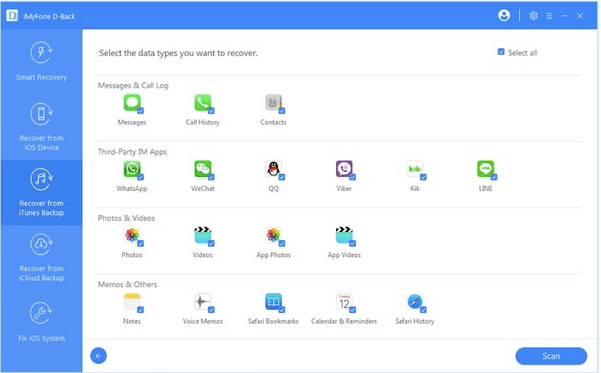
Odaberite sve slike koje trebate vratiti iz iTunes sigurnosne kopije.
Pritisnite gumb "Obnovi" nakon što odaberete.
Također pročitajte: Kako vratiti izbrisane fotografije s vanjskog tvrdog diska
4. Oporavi fotografije putem iOS uređaja
Naša sljedeća metoda za oporavak fotografija s mrtvog/pokvarenog iPhonea je vraćanje slika sa samog iOS uređaja.
Povežite svoj iOS uređaj s računalom i pokrenite iMyFone D Back recovery alat.
Odaberite opciju "Vrati s iOS uređaja" u lijevom oknu izbornika.
Pričekajte nekoliko minuta dok alat ne skenira povezani iOS uređaj. Dodirnite "Dalje" za nastavak.
Dodirnite opciju "Fotografije".
U prozoru za pregled odaberite sve slike koje trebate vratiti, a zatim pritisnite gumb "Obnovi" koji se nalazi pri dnu za nastavak.
I to je to! U samo nekoliko klikova možete jednostavno oporaviti fotografije s pokvarenog/mrtvog iPhonea čak i ako za vaš uređaj nije napravljena sigurnosna kopija.
Često postavljana pitanja
Možete li oporaviti fotografije s pokvarenog iPhonea?
Da, srećom, možete jednostavno oporaviti fotografije s mrtvih/pokvarenih iPhone uređaja korištenjem iClouda, iTunes sigurnosne kopije ili alata za oporavak treće strane za vraćanje pohranjenih podataka s vašeg uređaja. Možete preuzeti i instalirati bilo koji iPhone alat za oporavak fotografija na svoje računalo i odmah oporaviti svoje dragocjene uspomene u kratkom roku.
Također pročitajte: Kako vratiti izbrisane fotografije na svakom uređaju
Kako mogu skinuti slike s pokvarenog iPhonea koji se ne uključuje?
iPhone se ne uključuje? Pa, u tom slučaju možete koristiti profesionalni iOS alat za oporavak fotografija kao što je iMyFone D Backup na svom računalu. Pokrenite iOS alat za oporavak podataka, odaberite bilo koji od željenih načina za oporavak slika, videozapisa i drugih datoteka. Čak i ako za vaš uređaj nije napravljena sigurnosna kopija, alat za oporavak podataka i dalje vam može pomoći u jednostavnom dohvatu podataka.
Kako mogu napraviti sigurnosnu kopiju podataka na svom mrtvom iPhoneu?
Sigurnosna kopija nije stvorena ranije? Ne brinite! Čak i ako se vaš iPhone ne uključi, i dalje možete koristiti iTunes sigurnosnu kopiju za stvaranje nove sigurnosne kopije vašeg uređaja. Nakon što povežete uređaj sa sustavom putem USB kabela, ako vaš uređaj prepozna vaš iPhone, pokrenite iTunes i sigurnosno kopirajte svoj iPhone.
Zaključak
Dakle, momci, evo nekoliko metoda za oporavak fotografija s mrtvih/pokvarenih iPhonea. Sljedeći put ako slučajno ispustite svoj iPhone ili ako se vaš uređaj ne uspije ponovno pokrenuti ili napuniti, možete upotrijebiti bilo koje od gore spomenutih rješenja kako biste povratili svoje dragocjene uspomene. Također, ako se vaš iPhone ne uključi nakon nekoliko pokušaja, provjerite fizički provjerite svoj uređaj u obližnjem Apple centru za podršku.